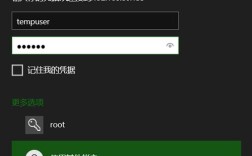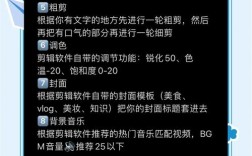在CentOS系统中高效使用find命令进行模糊查询
作为Linux系统管理员或开发者,掌握find命令的模糊查询技巧是日常工作中不可或缺的能力,CentOS作为企业级Linux发行版,其文件管理的高效性尤为突出,本文将深入探讨如何通过find命令实现灵活的文件搜索,并结合实际场景提供操作指南,帮助用户提升工作效率。
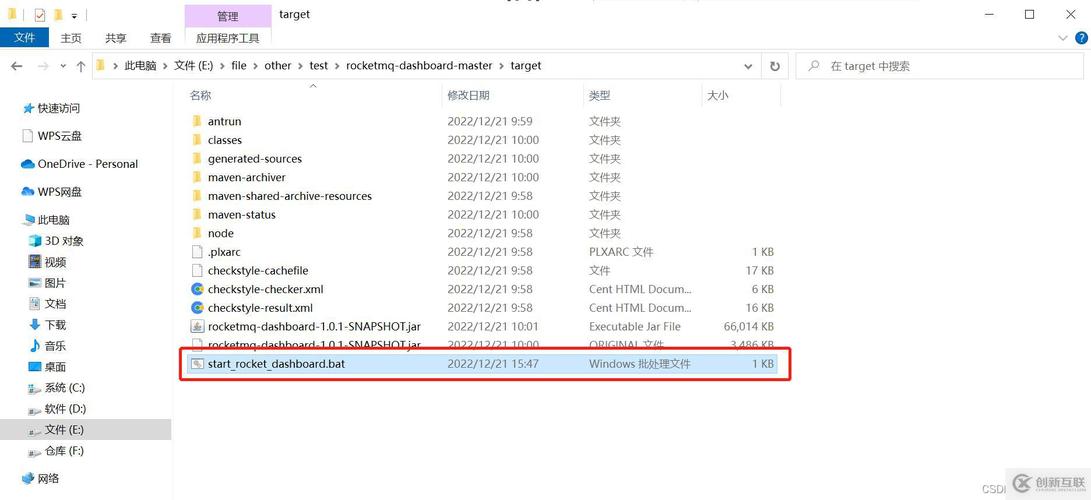
一、find命令的核心功能与基础语法
find命令用于在指定目录下递归搜索文件或目录,支持通过名称、类型、时间、权限等条件进行筛选,其基础语法为:
- find [搜索路径] [匹配条件] [操作动作]
从根目录开始搜索所有扩展名为.log的文件:
- find / -name "*.log"
这里的-name参数通过文件名匹配,*.log表示模糊匹配以.log结尾的文件。
二、模糊查询的常见应用场景
基于通配符的模糊匹配
通配符是模糊查询的核心工具,常用符号包括:
:匹配任意长度字符(包括空字符)。
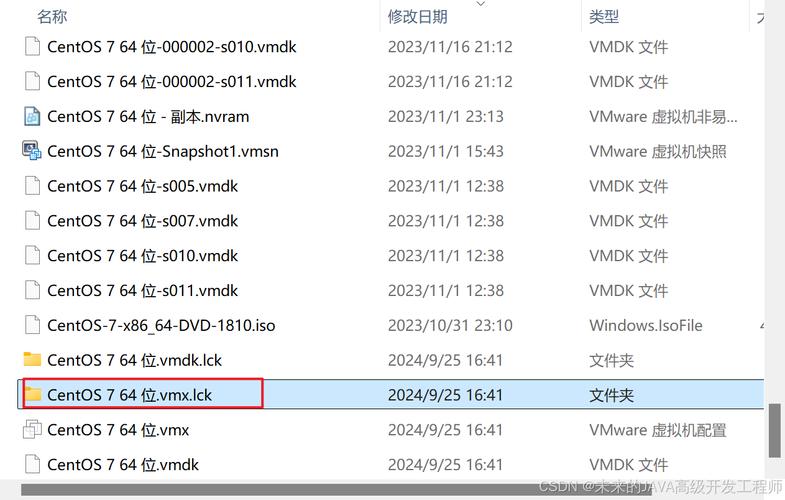
?:匹配单个字符。
[]:匹配括号内的任意字符(例如[abc]匹配a、b、c)。
示例1:查找名称包含“backup”的文件
- find /var -name "*backup*"
此命令会搜索/var目录下文件名包含“backup”的所有文件。
示例2:按日期模糊查询
查找7天内修改过的.conf文件:
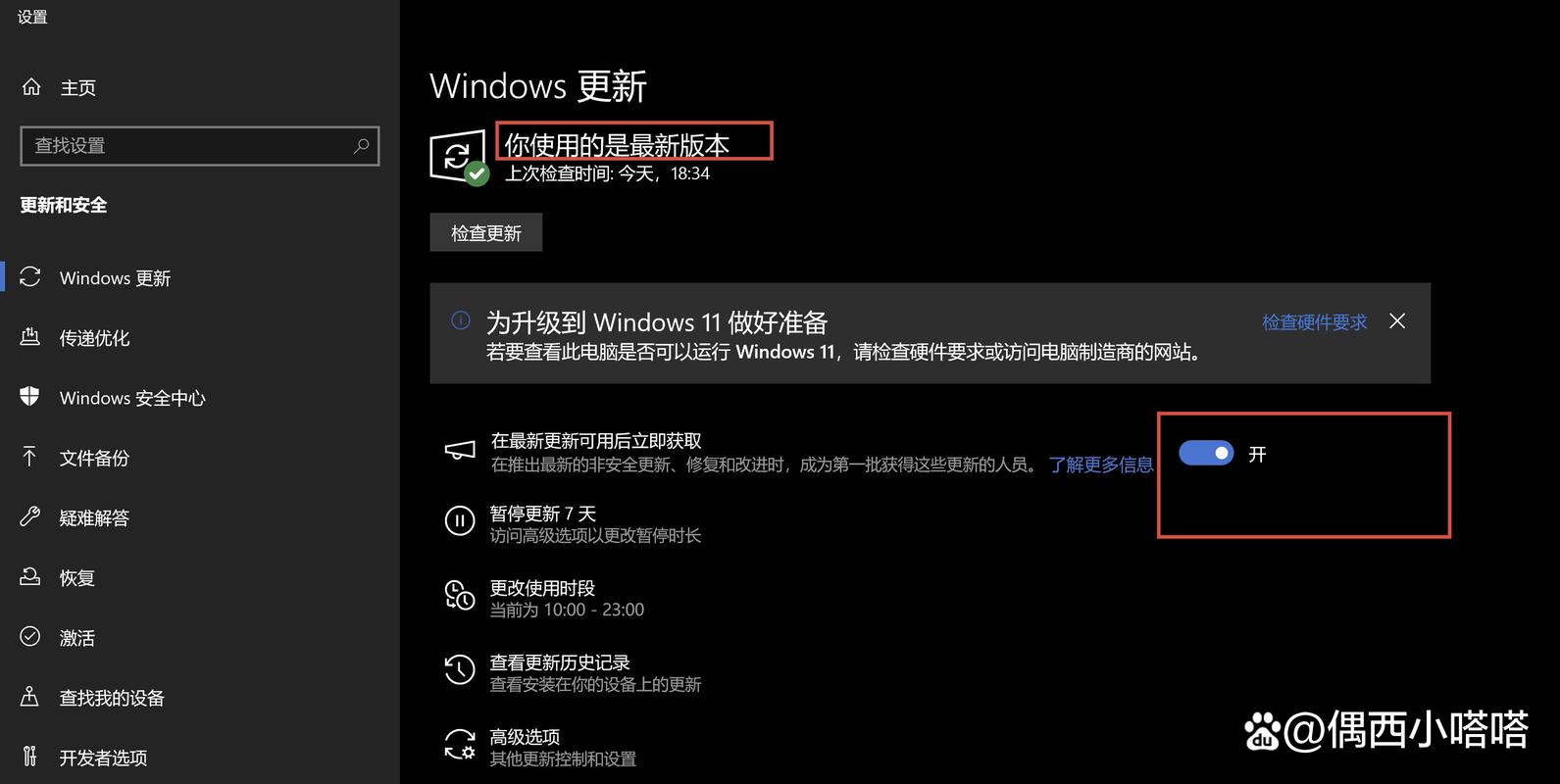
- find /etc -name "*.conf" -mtime -7
-mtime -7表示修改时间在7天以内。
使用正则表达式增强模糊搜索
若需更复杂的匹配规则,可通过-regex参数结合正则表达式实现,查找所有以数字开头的文件:
- find /data -regex ".*/[0-9].*"
注意:-regex默认匹配整个路径,需使用.匹配前缀。
按文件类型与大小过滤
类型过滤:通过-type指定文件类型,如f(普通文件)、d(目录)。
- find /home -type d -name "temp_*"
大小过滤:-size参数支持按文件大小筛选,例如查找大于100MB的文件:
- find / -size +100M
三、模糊查询的高级技巧
排除特定目录或文件
通过-not或!排除干扰项,搜索/opt目录下的.sh文件,但跳过“test”文件夹:
- find /opt -name "*.sh" -not -path "*/test/*"
2. 结合exec或xargs执行后续操作
find的结果可通过管道传递给其他命令处理,批量删除30天前的日志文件:
- find /var/log -name "*.log" -mtime +30 -exec rm {} \;
此处{}表示匹配的文件名,\;表示命令结束。
处理空格或特殊字符
若文件名包含空格,建议用引号包裹或使用-print0配合xargs -0:
- find . -name "file with space*" -print0 | xargs -0 ls
四、常见问题与优化建议
1、权限问题:若搜索系统目录时提示权限不足,可尝试以sudo执行命令。
2、性能优化:限制搜索深度(-maxdepth),避免全盘扫描,例如仅搜索当前目录及其子目录:
- find . -maxdepth 2 -name "*.txt"
3、结果过多:通过组合条件(如时间+名称)缩小范围。
个人观点
find命令的灵活性使其成为Linux文件管理的“瑞士军刀”,但高效使用需结合具体场景,对于高频操作,建议将复杂命令保存为别名或脚本,将“查找当日修改的PHP文件”定义为别名:
- alias find_php='find /var/www -name "*.php" -mtime -1'
通过不断实践与总结,用户可逐步掌握模糊查询的精髓,从而在复杂环境中快速定位目标文件,提升运维效率。